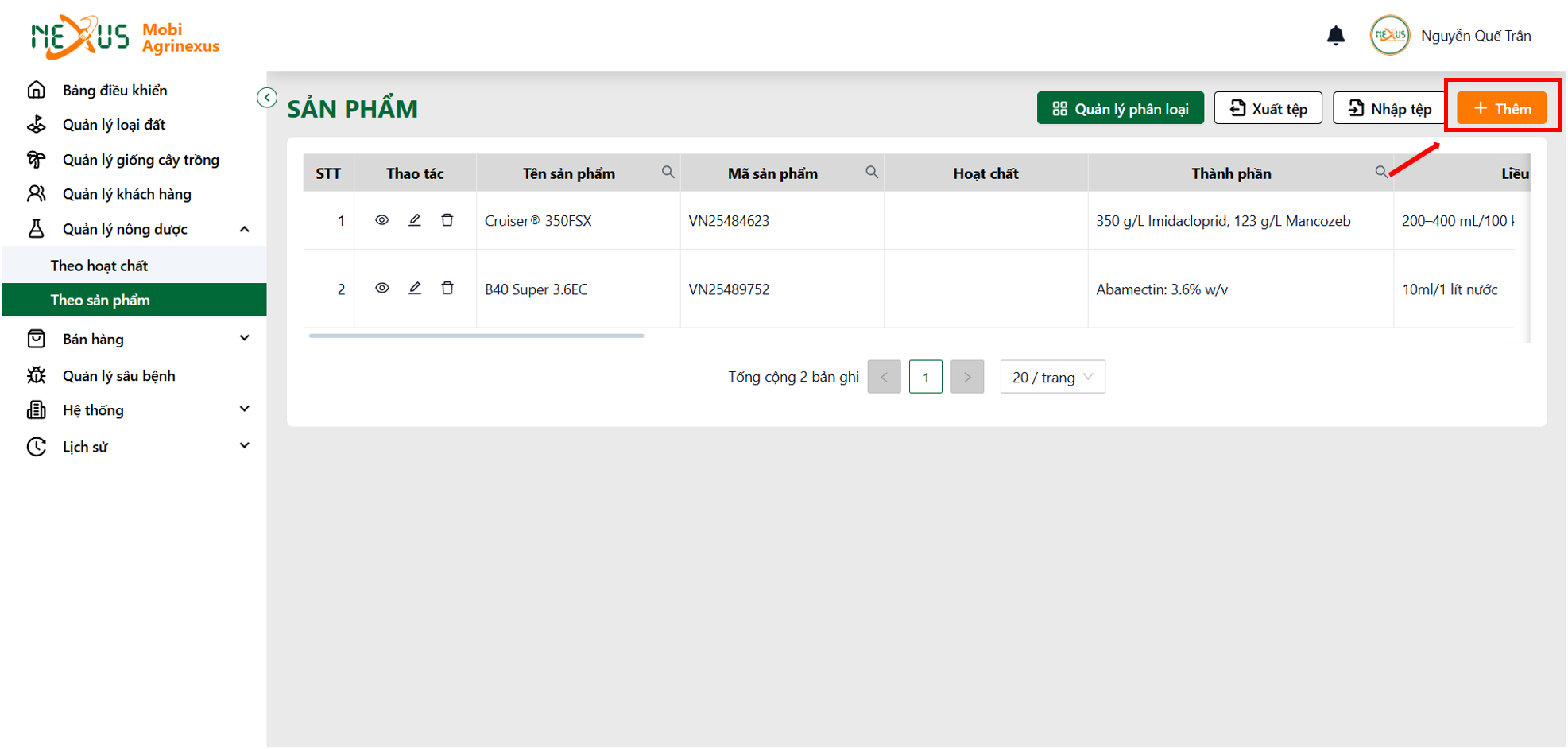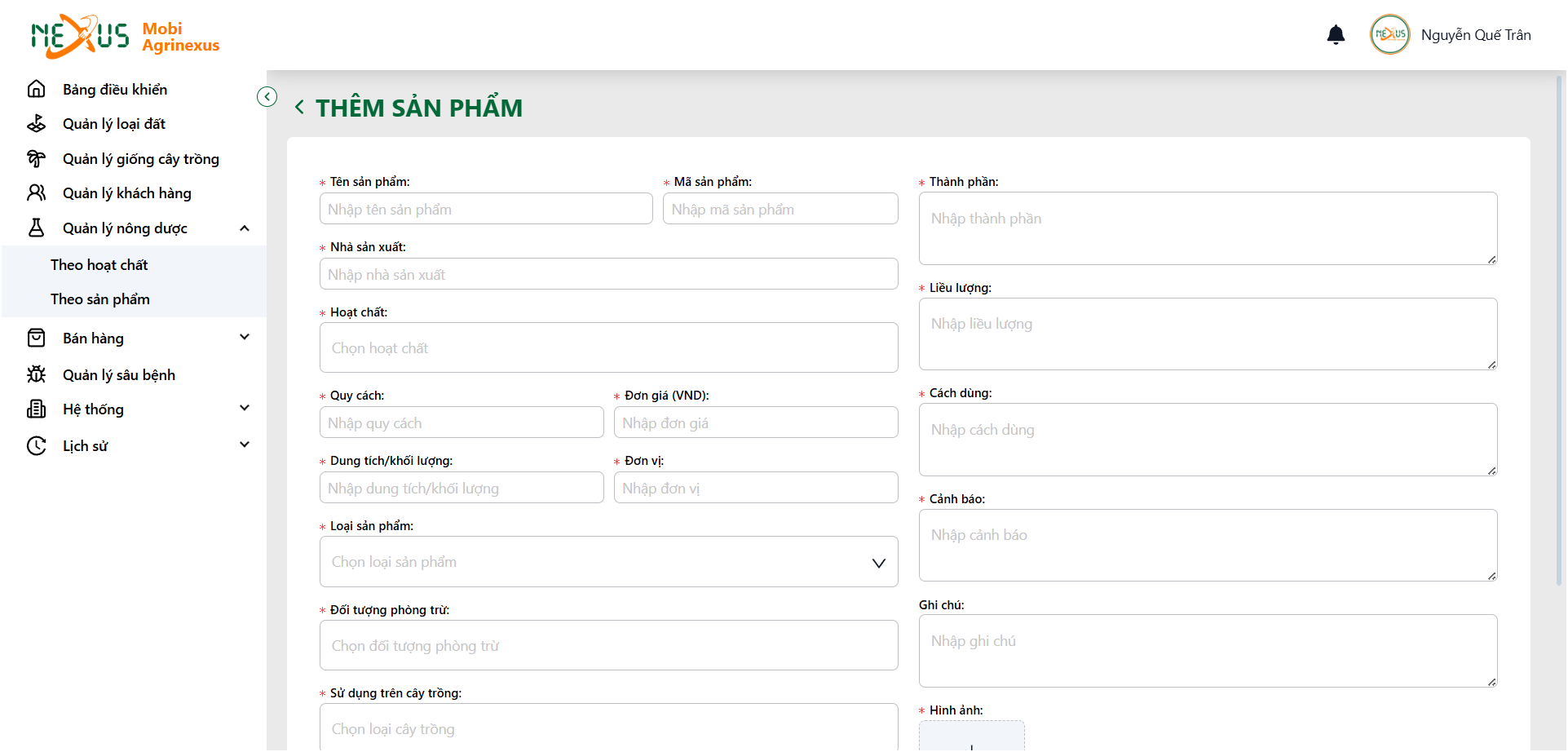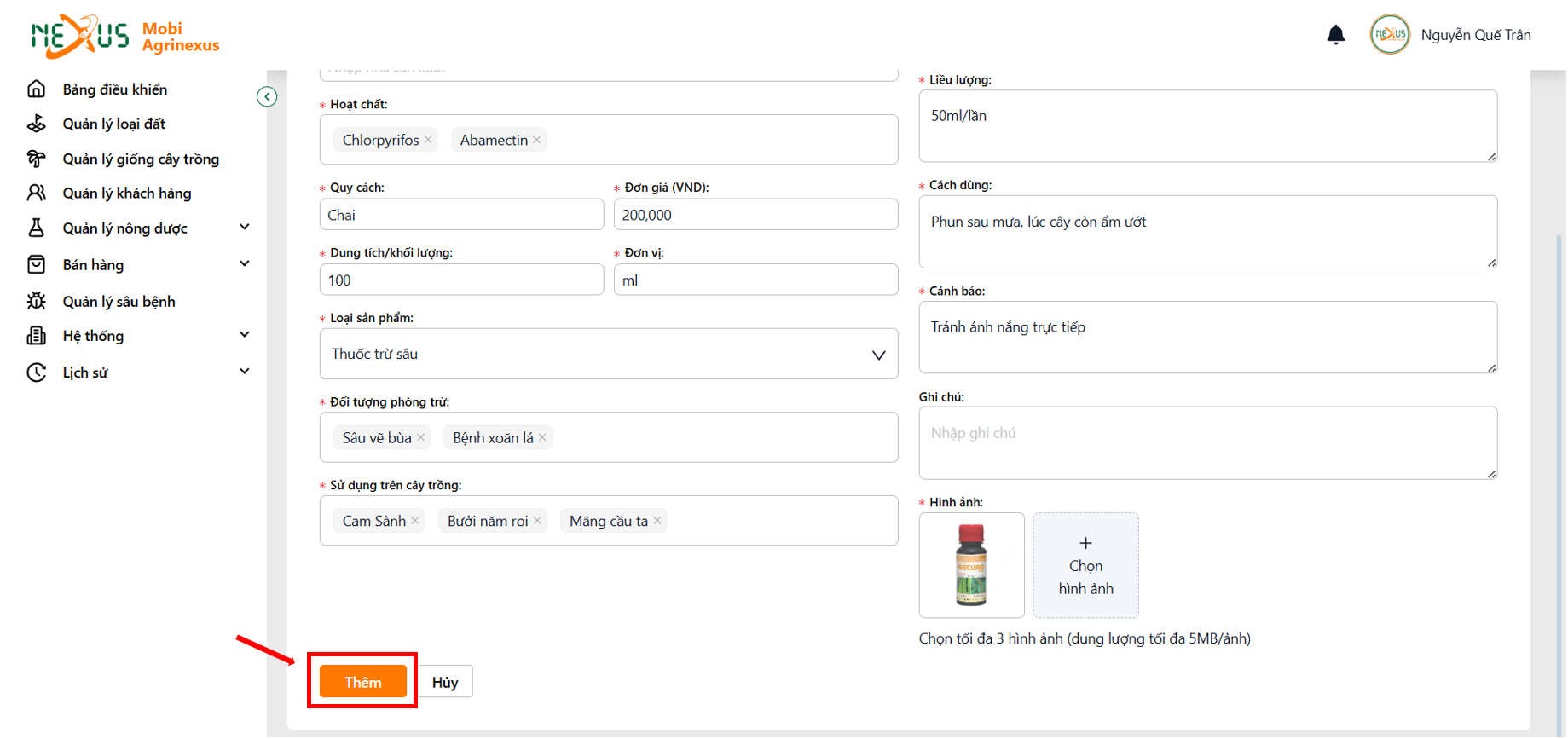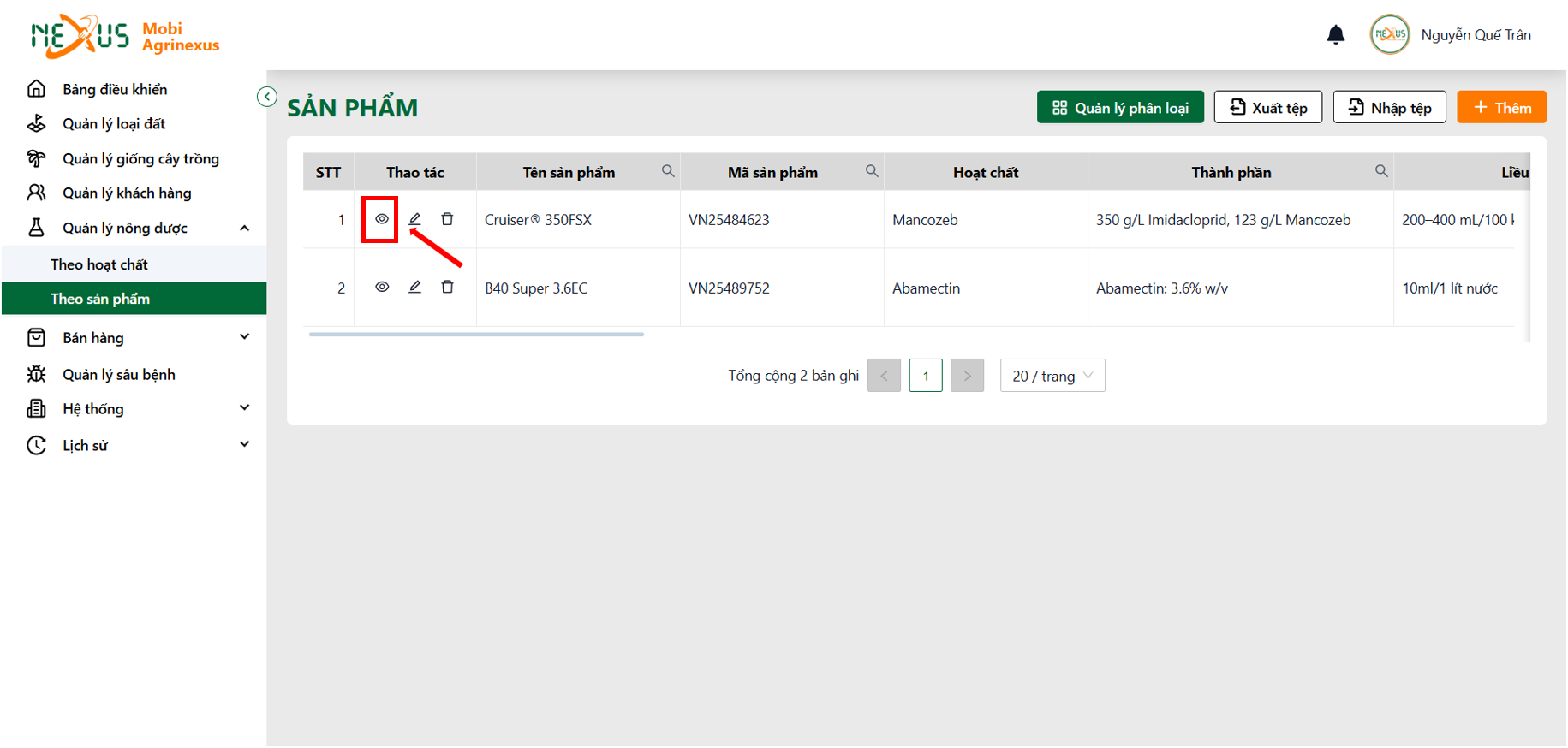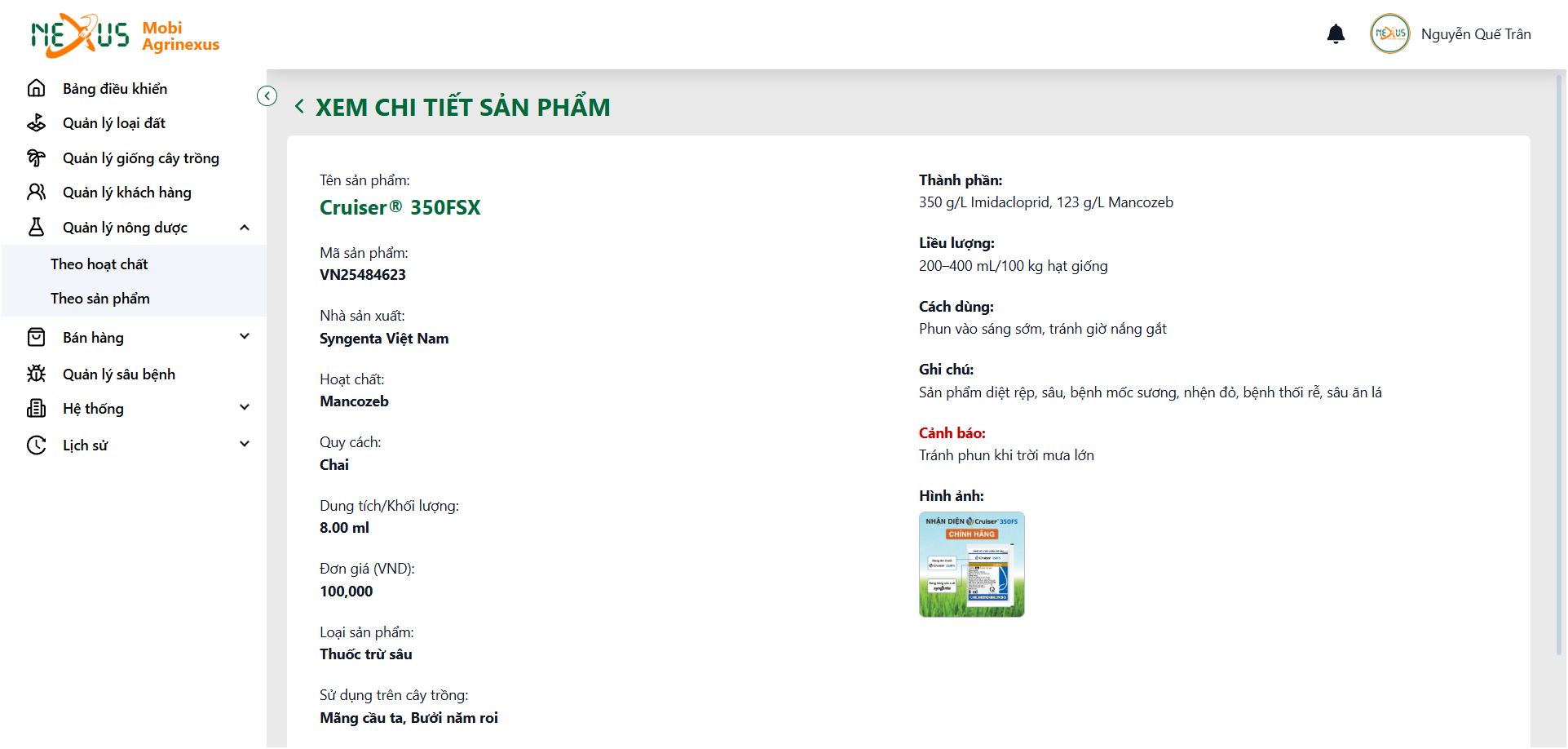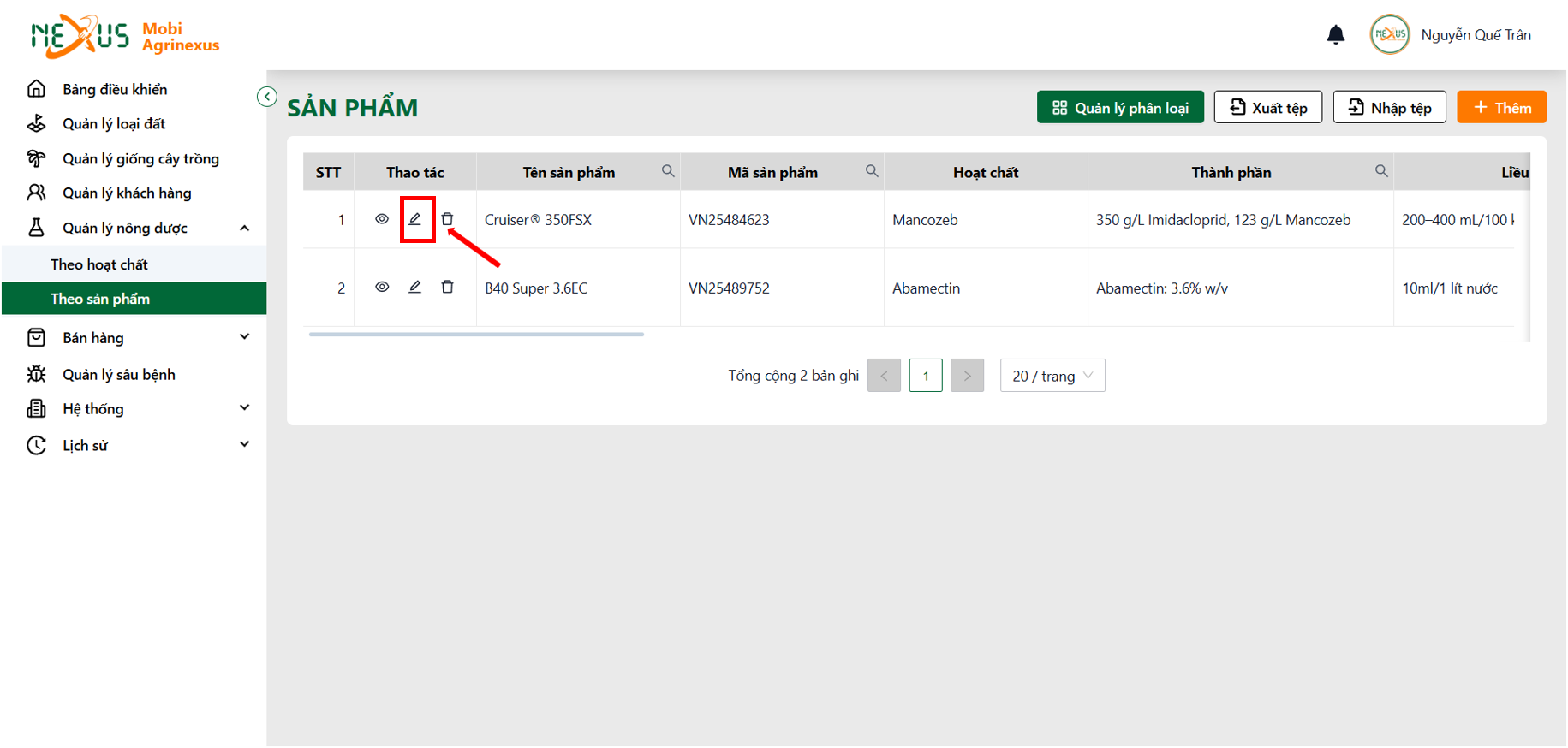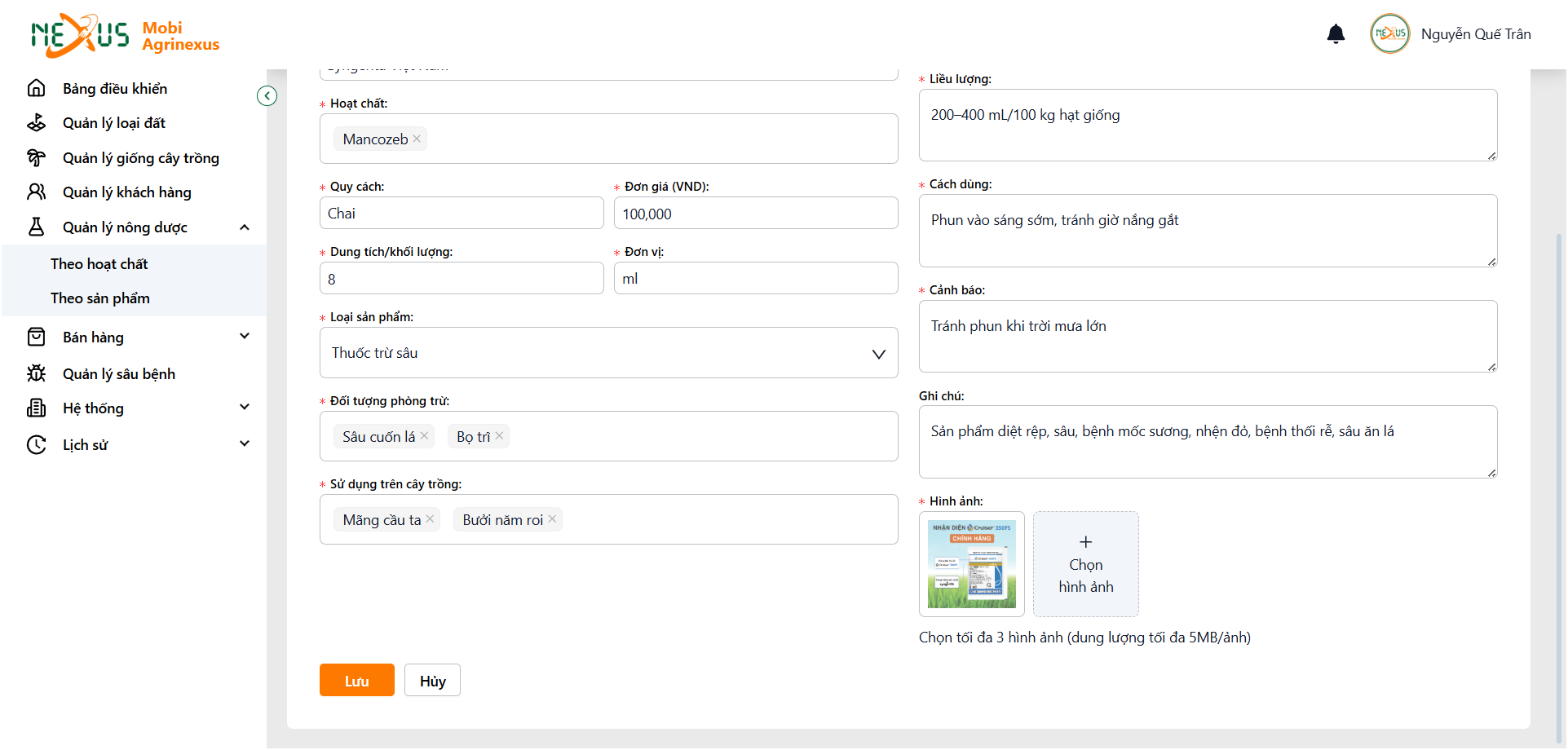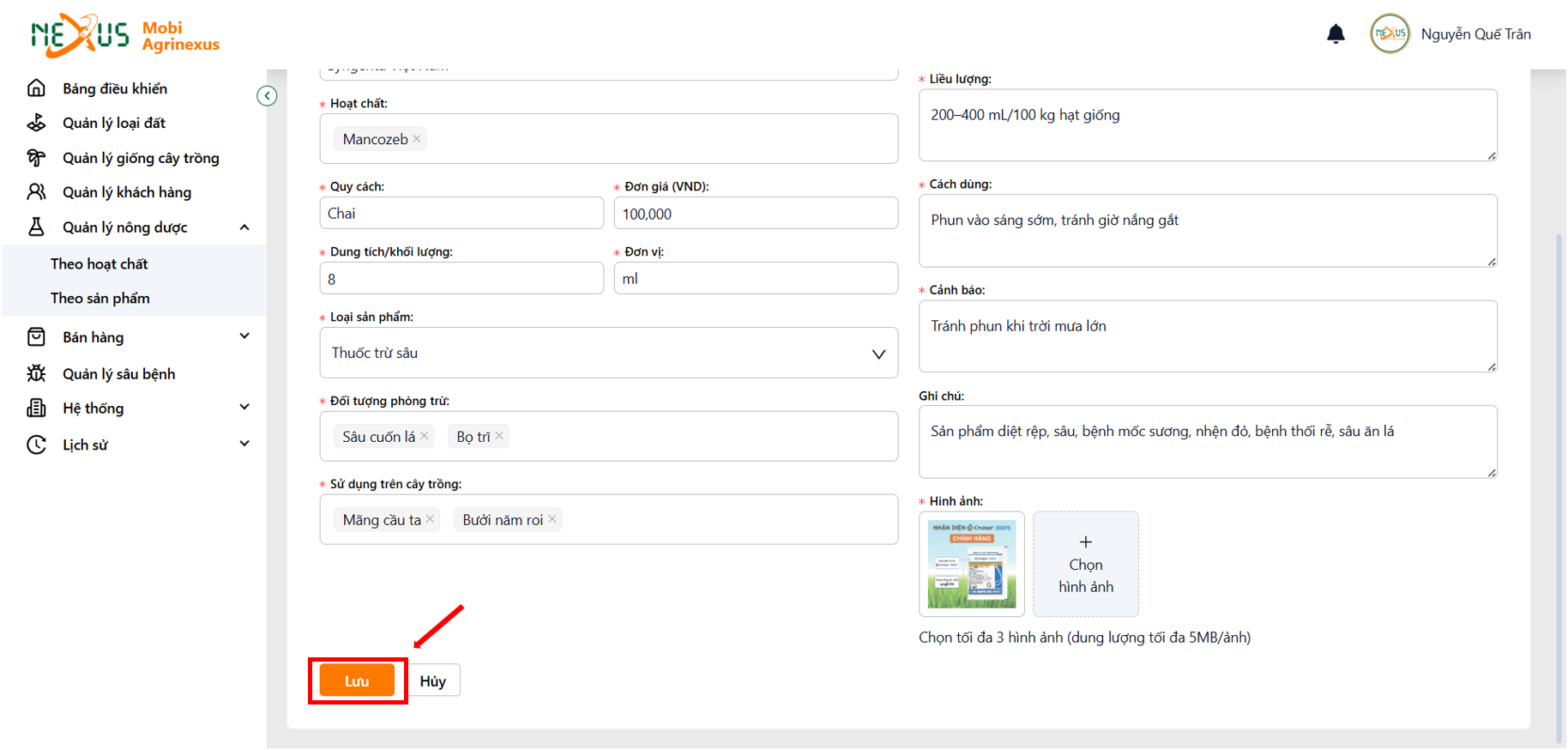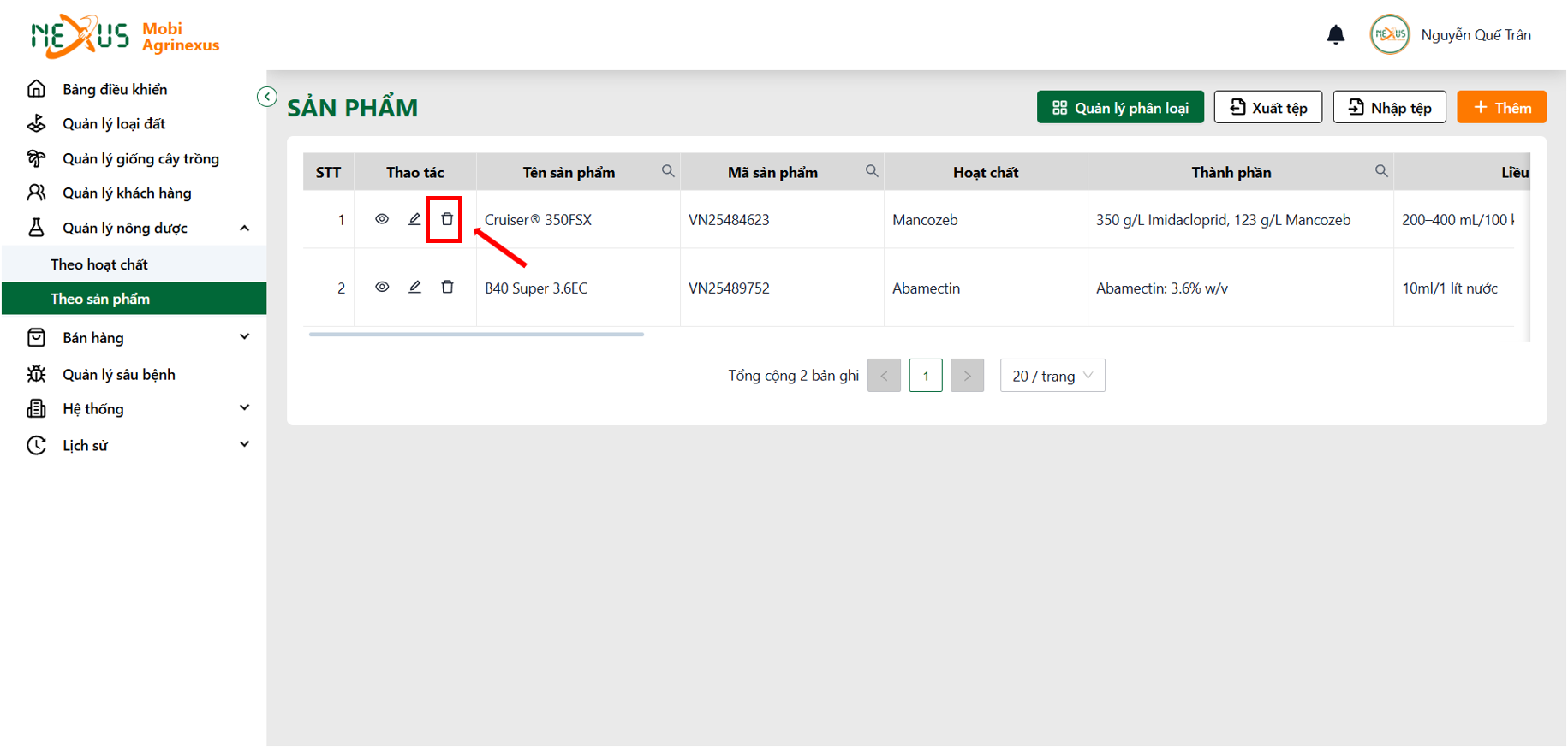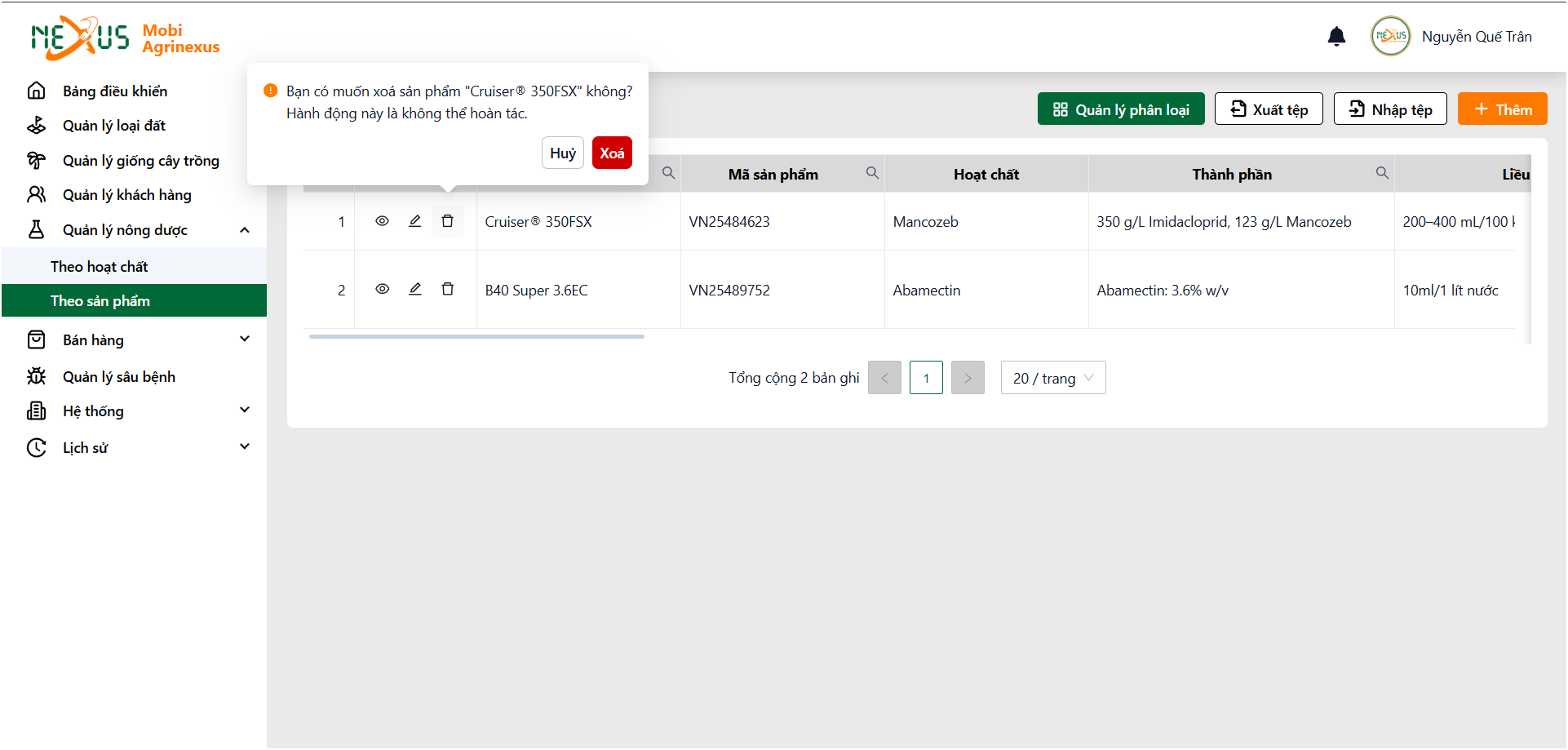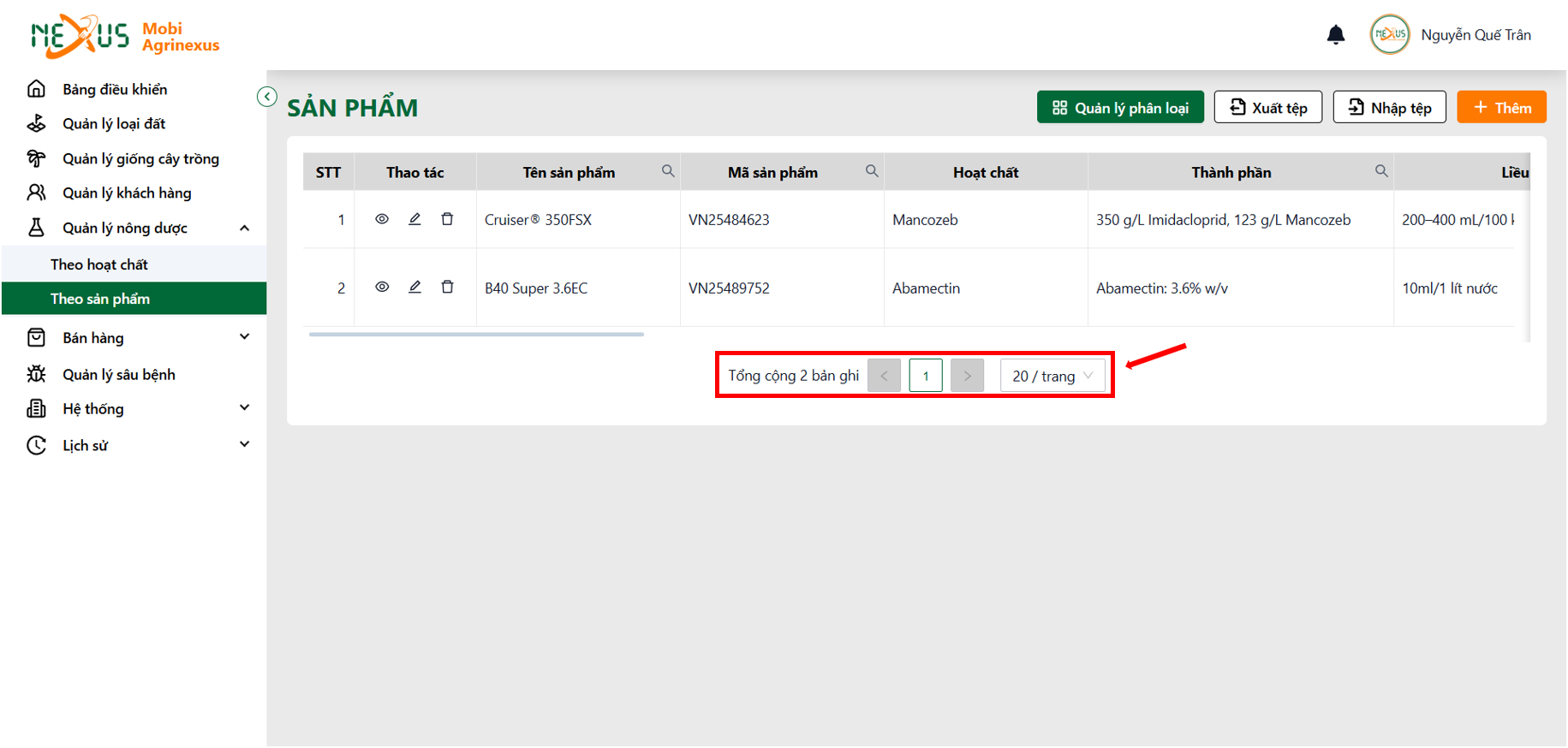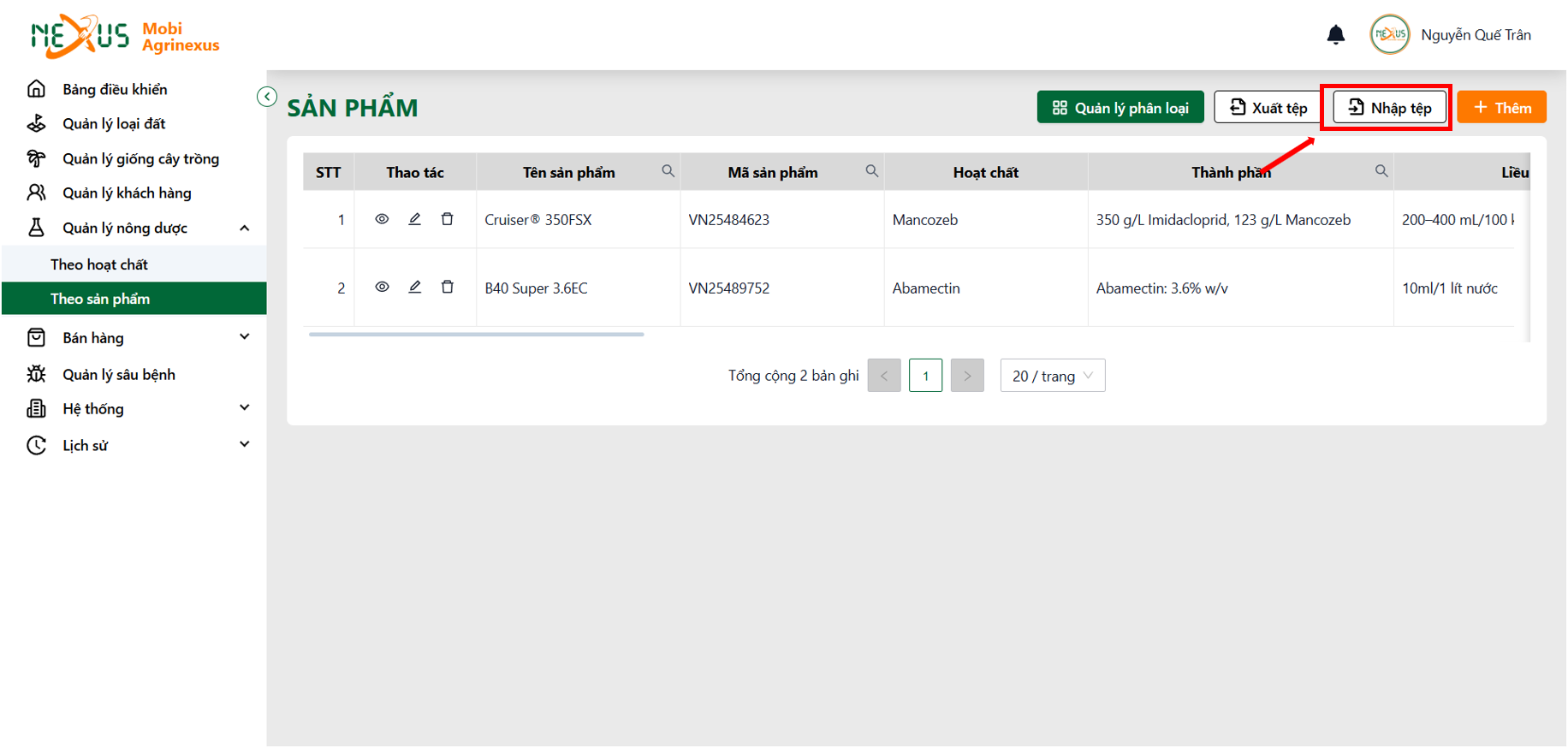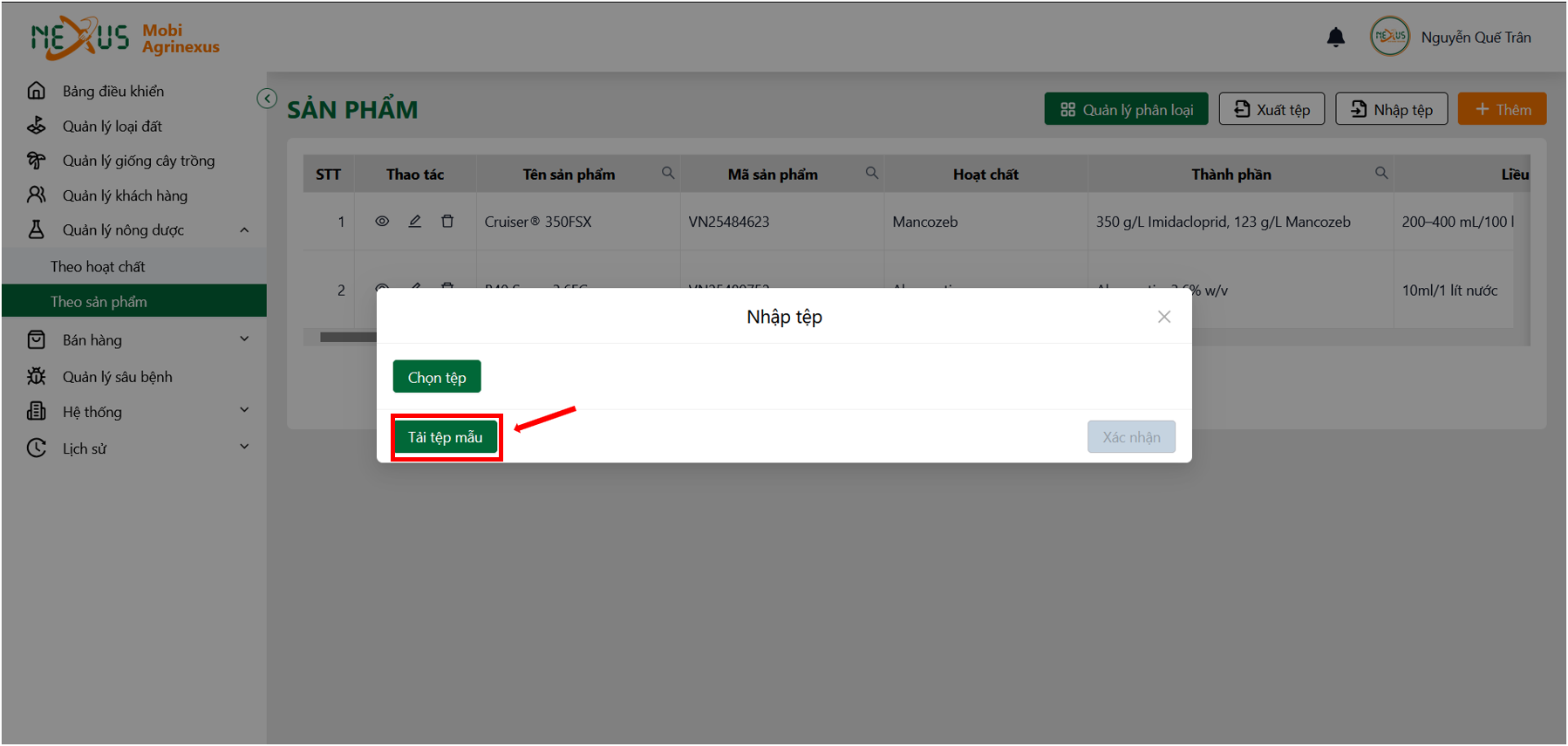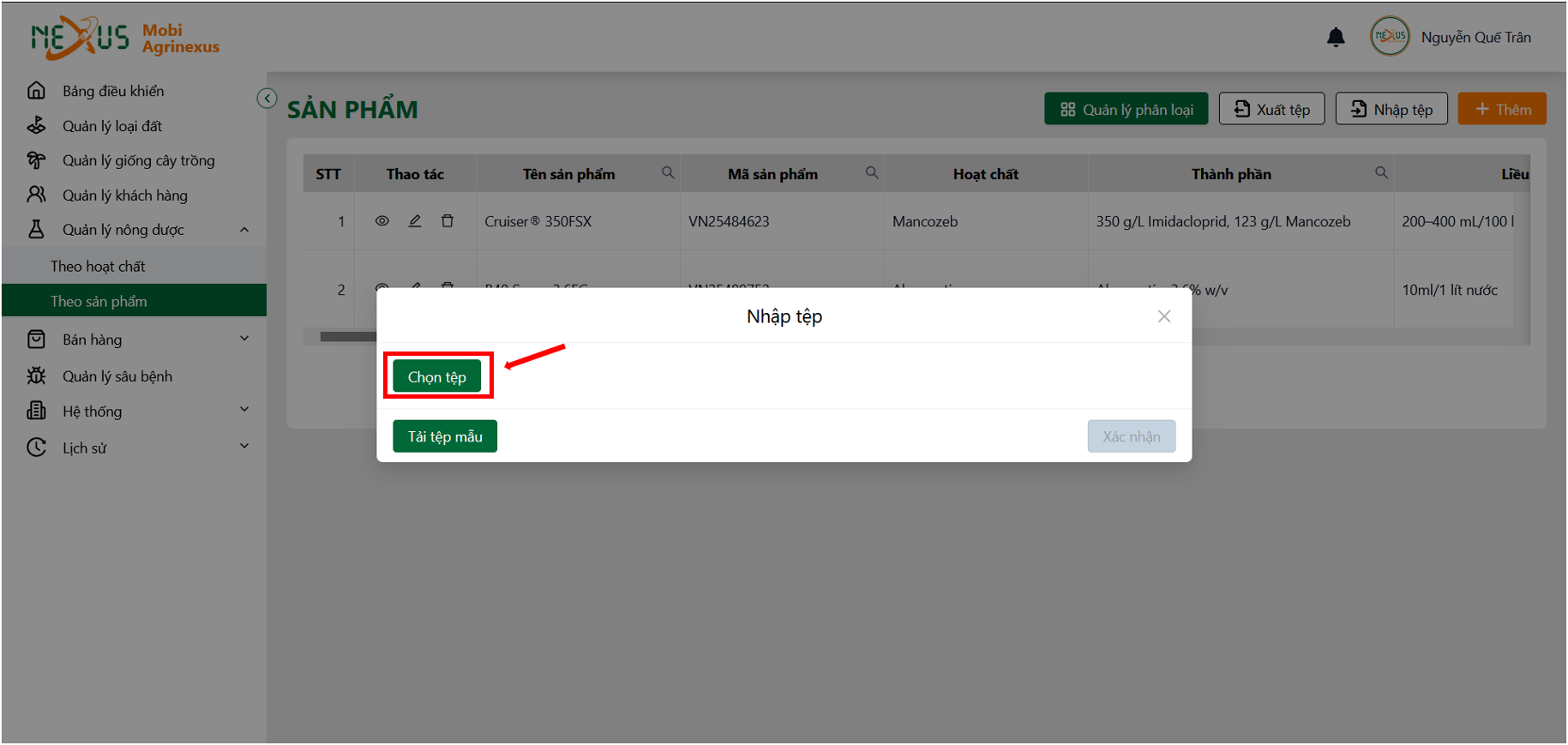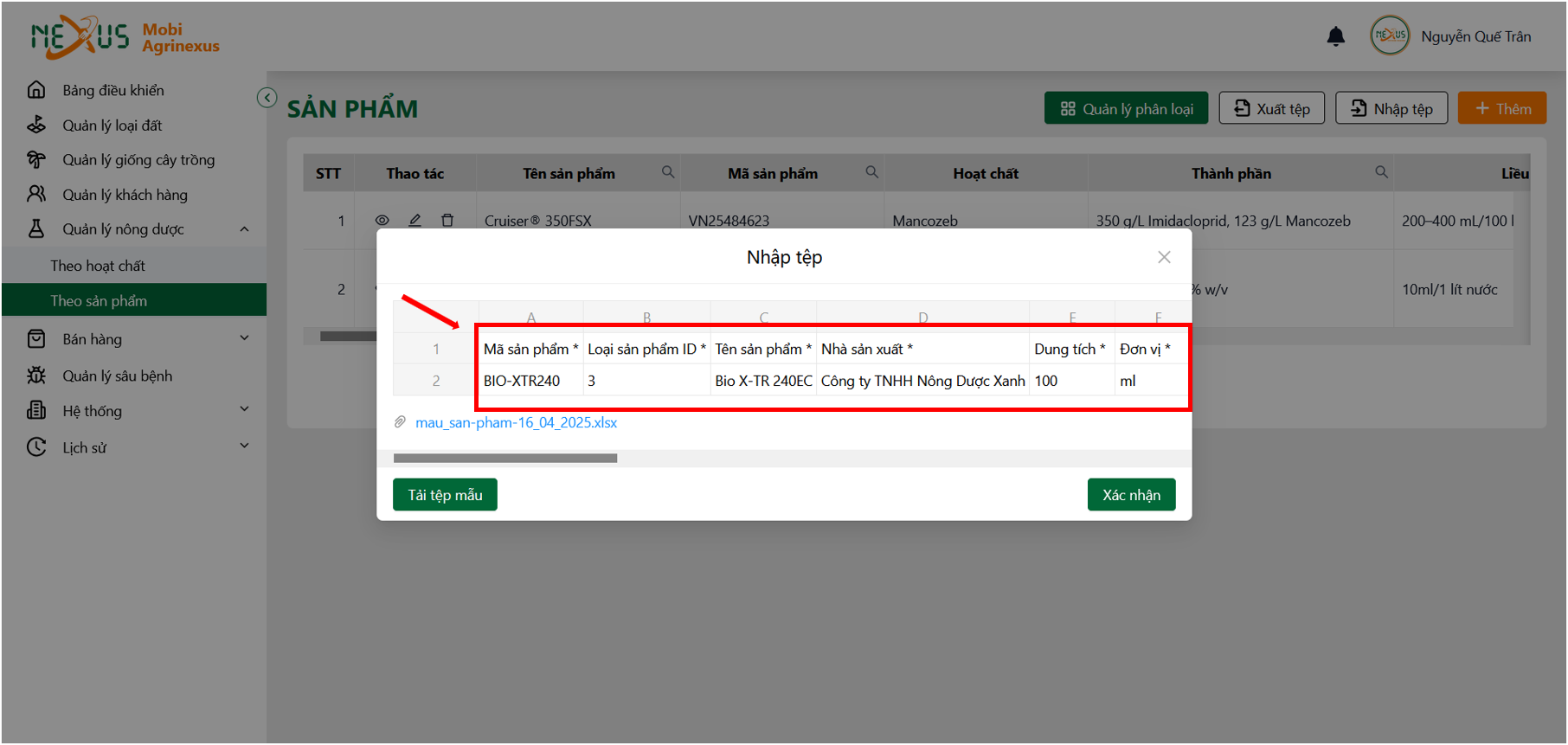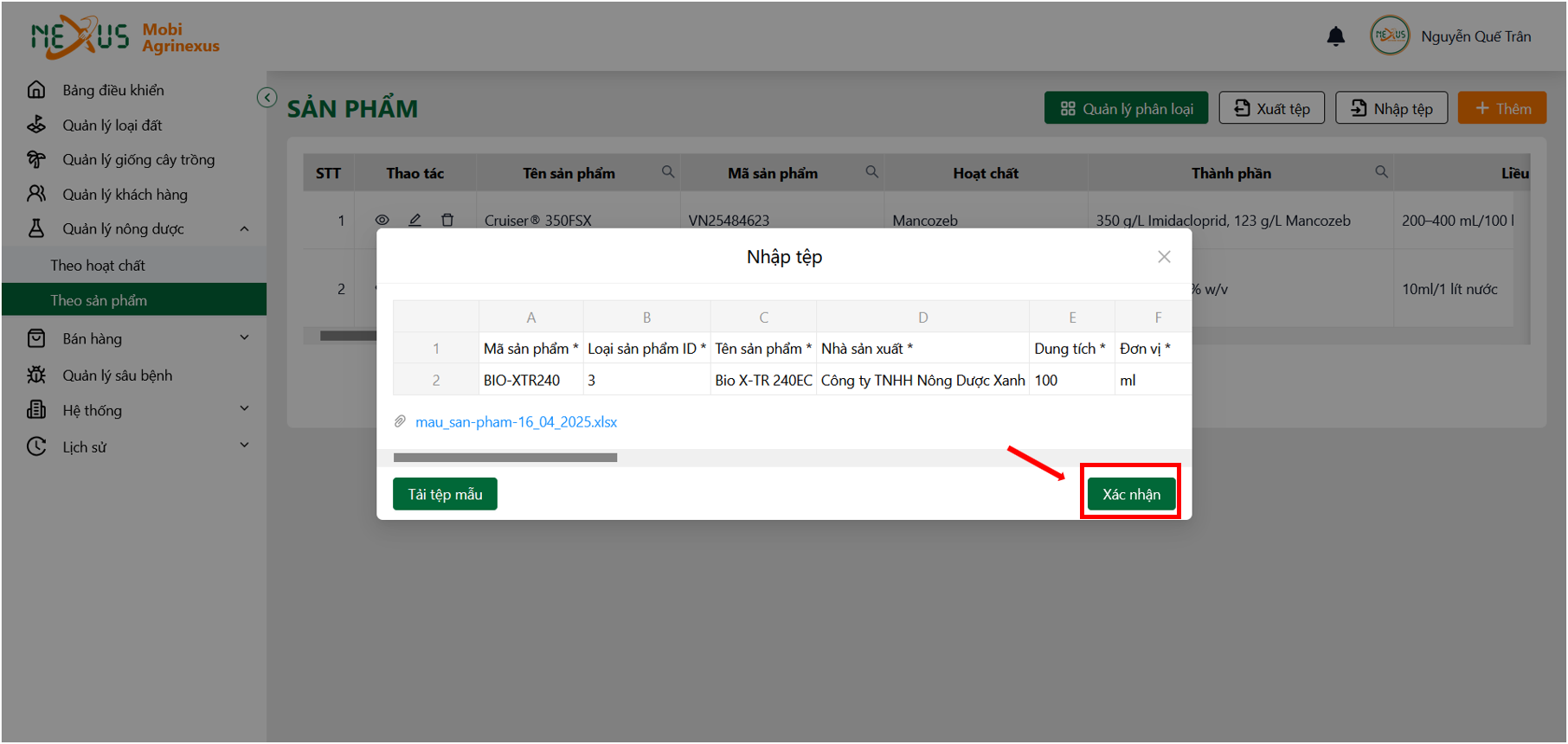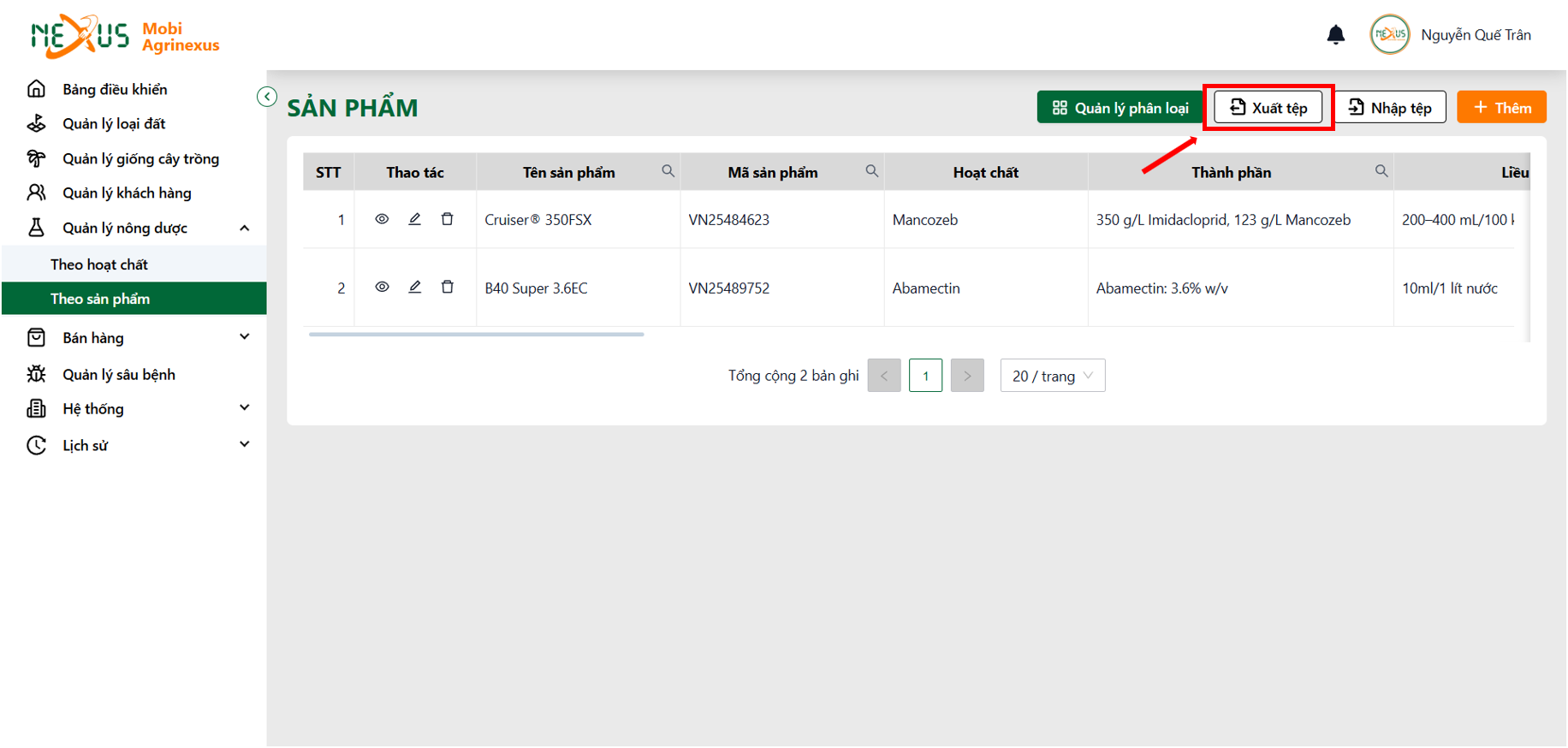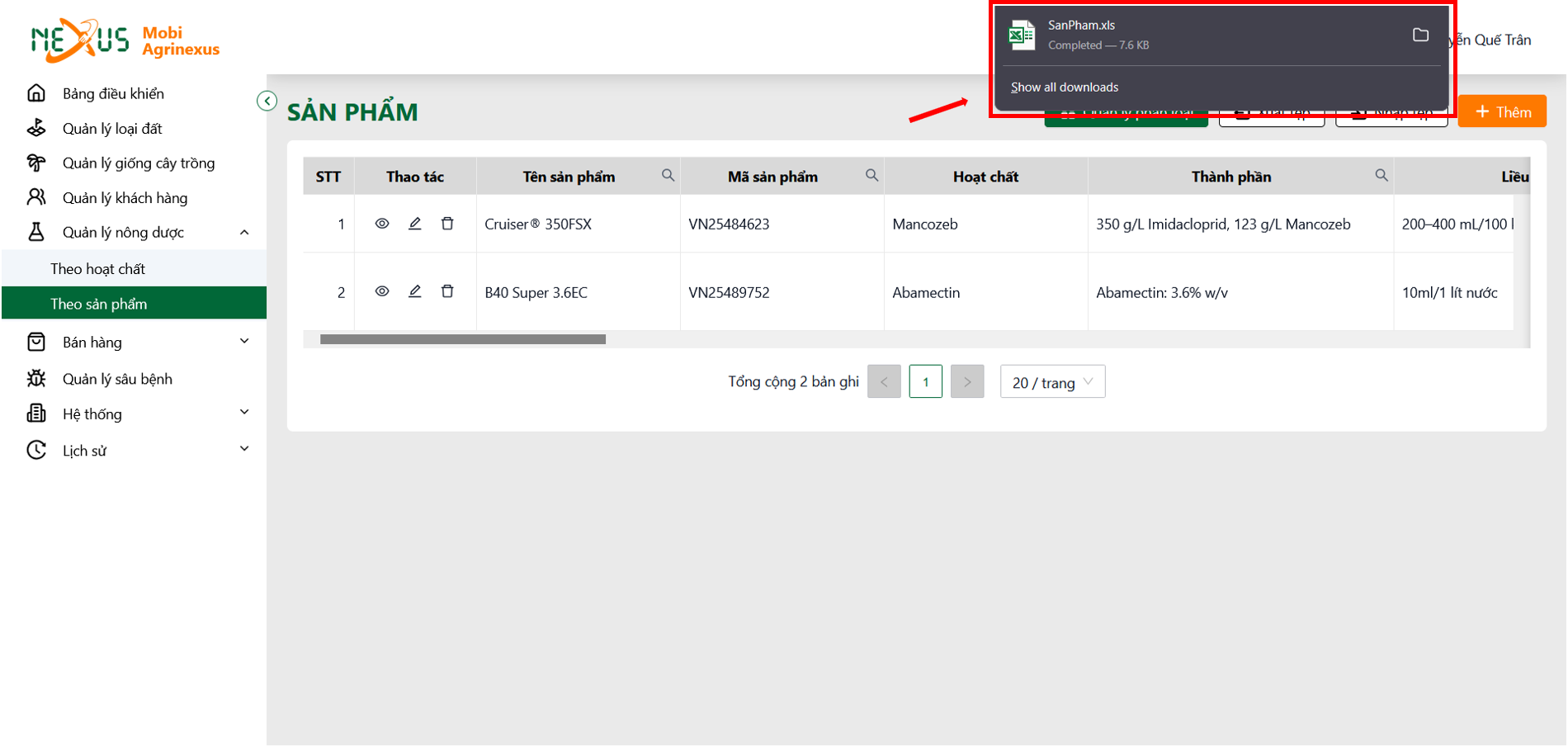Theo sản phẩm
🔔 Lưu ý: Người dùng cũng có thể quản lý loại giống cây trồng tại trang này. Xem hướng dẫn tại mục Hướng dẫn quản lý loại giống cây trồng để biết thêm chi tiết.
1. Thêm sản phẩm mới:
Bước 1: Truy cập vào menu Quản lý sản phẩm-> Nhấn vào nút "Thêm".
- Tại góc trên bên phải màn hình - nhấn vào nút thêm để chuyển hướng đến trang thêm sản phẩm mới.
Bước 2: Nhập thông tin các trường cần thiết -> Nhấn nút "Thêm".
- Xuất hiện hộp thoại thêm sản phẩm.
- Sau khi nhập xong -> Nhấn nút "Thêm" ở góc dưới để thêm sản phẩm mới.
🔔 Lưu ý: Các trường có dấu sao ở cuối là các trường bắt buộc phải nhập.
2. Xem chi tiết sản phẩm
- Truy cập vào menu Quản lý sản phẩm -> Xem chi tiết (biểu tượng ![]() tại sản phẩm muốn xem).
tại sản phẩm muốn xem).
- Chi tiết về sản phẩm đó sẽ hiển thị.
3. Chỉnh sửa sản phẩm
Bước 1: Chọn biểu tượng chỉnh sửa.
- Nhấn vào biểu tượng chỉnh sửa tại cột thao tác của sản phẩm cần cập nhật.
Bước 2: Cập nhật thông tin tại hộp thoại chỉnh sửa.
- Màn hình hiển thị thông tin sản phẩm hiện có.
- Chỉnh sửa các thông tin cần chỉnh sửa -> Nhấn nút "Lưu".
4. Xóa sản phẩm
Bước 1: Truy cập vào menu Quản lý sản phẩm -> Nhấn vào biểu tượng![]() tại sản phẩm muốn xoá.
tại sản phẩm muốn xoá.
Bước 2: Chọn "Xóa" trên hộp thoại xác nhận.
5. Tìm kiếm thông tin
- Chọn vào biểu tượng kính lúp gần tiêu đề của tên cột trên bảng -> xuất hiện hộp thoại tìm kiếm.
- Nhập nội dung cần tìm kiếm -> Nhấn nút "Tìm"
- Nhấn vào nút "Làm mới" để hoàn tác tìm kiếm
- Nhấn "Đóng" để kết thúc hộp thoại tìm kiếm
6. Chức năng phân trang
- Di chuyển đến khu vực phía dưới màn hình -> Chọn trang cần di chuyển đến
7. Nhập Excel
Bước 1: Nhấn vào nút "Nhập tệp" ở góc trên bên phải màn hình.
Bước 2: Hộp thoại nhập tệp sẽ xuất hiện, người dùng có thể tải tệp mẫu Excel để điền đúng định dạng bằng cách nhấp vào nút "Tải tệp mẫu".
Bước 3: Sau khi điền đầy đủ thông tin vào tệp mẫu, nhấn nút "Chọn tệp" để chọn tệp từ thiết bị.
Bước 4: Hệ thống sẽ hiển thị thông tin tóm tắt của tệp trên màn hình để người dùng kiểm tra lại.
Bước 5: Nhấn "Xác nhận" ở góc phải màn hình để hoàn tất quá trình nhập liệu.
🔔 Lưu ý: Hệ thống sẽ chỉ chấp nhận file đúng định dạng và không chứa lỗi dữ liệu.
8. Xuất Excel
Bước 1: Nhấn vào nút xuất Excel phía trên góc phải màn hình.
Bước 2: File sẽ được tự động tải về thiết bị người dùng.